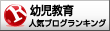スマイルゼミWi-Fi(ワイファイ)接続できない外出は「おでかけモード」利用、もしくはテザリングなど

「スマイルゼミ」はタブレット端末を使うオンラインの学習教材です。毎月の教材はインターネットに繋いでダウロードします。
そのためタブレット端末は、ブロードバンド環境でWi-Fiに接続する必要があります。公式サイトに書いてる条件は、以下の通りです。
- ブロードバンドによるインターネット常時接続環境
- Wi-Fi(無線でのインターネット接続)環境
※ブロードバンドは実効速度2Mbps以上の回線速度がないと、快適に利用できません。
ただし、「スマイルゼミ」には一定期間はネット(WiFiワイファイ)に接続できなくても利用ができる「おでかけモード」があります。
「おでかけモード」を利用すれば、最新2ヶ月分の講座を一括ダウンロードして、オフラインで学習することも可能です。
※「おでかけモード」を利用する場合も、ダウンロードにはネット環境が必須です。
「おでかけモード」以外にも、「モバイルWi-Fiルーター」やスマホの「テザリング」でネットに接続する方法も解説します。
![]()
「スマイルゼミ」をネットに繋がずに学習する方法を解説します。
スマイルゼミの資料請求は↓
\ 教材が分かる資料は無料です /
※今なら資料請求だけで「ディズニーおふろポスターセット」がもらえます!12/25(木)まで
【補足】インターネット接続不要の教材「天神」
スマイルゼミは必ずネット環境に接続する必要があります。
「インターネット環境ない」「子供のタブレット端末をネットに繋ぎたくない」という方もいらっしゃると思います。
インターネットがなくても受講可能なタブレット教材に「天神」があります。
1ヶ月毎の教材ではなく、0歳から6歳までの内容がすべて利用できる知育教材です。
買い切り型の教材でネットに接続する必要がありません。資料請求は無料なので、以下よりチェックしてください。
また、「天神」の詳細・私の体験レビューは、以下でまとめています。
関連記事:ネット不要の幼児タブレット教材「天神」
オフライン学習できるスマイルゼミ「おでかけモード」
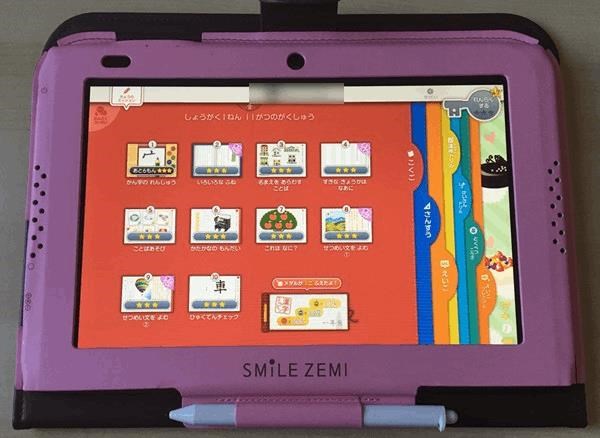
↑上記は私の娘が受講した小学生コースのタブレット画面です。
旅行中はネットに繋がなくても学習できるのがスマイルゼミの「おでかけモード」です。
例えば・・・
- おばあちゃんの実家に帰省する
- 1週間ほど旅行に行く
- 海外旅行で1ヶ月日本にいない
短期間の間、「Wi-Fi環境」に接続できない場合は、自宅で講座をダウンロードして、オフラインでも「スマイルゼミ」を利用できます。
ただし、ダウンロードできる講座は最新2ヶ月分になります。
![]()
旅行先、帰省先で、子供に勉強させたい場合は、「おでかけモード」を利用してスマイルゼミを活用しましょう!
スマイルゼミ「おでかけモード」の注意点
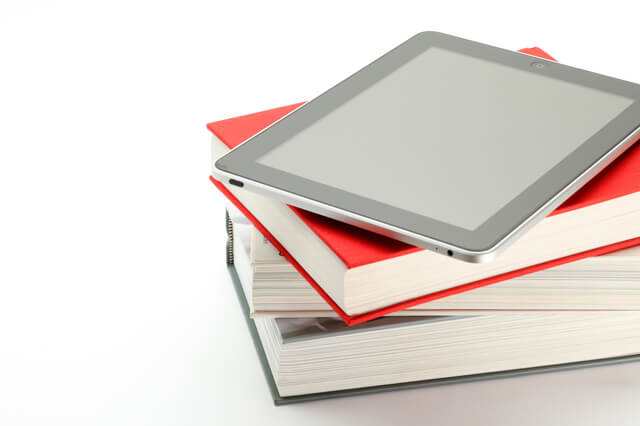
スマイルゼミのタブレット端末を「おでかけモード」で使用した場合、利用できない以下の機能もあります。
- 一部の講座は利用できない
- 「みまもるネット」に学習の結果が反映されない
クリアして次に進む内容のコンテンツなど、「おでかけモード」の場合は利用できない講座もあります。
またオフラインなので、「みまもるネット」の学習結果が反映されません。「おでかけモード」をオフにした時(Wi-Fi環境に接続)、まとめて反映されます。
関連記事:「みまもるネット」で子供の学習状況を確認
外出先(旅行・帰省中)にオンラインで「スマイルゼミ」を学習する場合
短期間の旅行であれば「おでかけモード」を利用すれば、基本的に問題ないと思います。
ただ長期にわたって、例えば1ヶ月以上、家を離れる場合は、最新の講座をダウンロードしなければ、新しい学習はできません。
そんな場合は、「モバイルWi-Fiルーター」もしくは「スマホのテザリング」などで外出先からネットに接続ことも可能です。他にもフリーWi-Fiを利用する方法もあります。
「スマイルゼミ」を利用するには実行速度が2Mbps以上の回線速度が必要になります。
「モバイルWi-Fiルーター」で接続
月額料金はかかりますが、「モバイルWi-Fiルーター」を持ち歩けば、どこでもオンラインで「スマイルゼミ」を学習することができます。
モバイルWi-Fiルーターを簡単に説明すると、家でも外でも利用できる持ち運び可能な「Wi-Fi」です。
またテザリングできるのであれば、自分のスマホを「モバイルWi-Fiルーター」として利用することも可能です。テザリングする場合は、データ通信量に気をつけてください。
最近の「モバイルWi-Fiルーター」や「スマホ」なら、実行速度2Mbps以上は問題ないかと思います。
※スマホでのテザリング方法は後述します。
ホテルや旅館など、フリーWi-Fiに接続
ホテルや旅館では無料で「Wi-Fi環境」に接続できる場合もあります。その時は、旅行先の「Wi-Fi環境」を利用しましょう。
※カフェ・駅などのフリーで接続できる場合はセキュリティに問題があったり、回線速度が遅かったりするので、あまりオススメはできません。
スマホのテザリングで「スマイルゼミ」をネット接続する方法
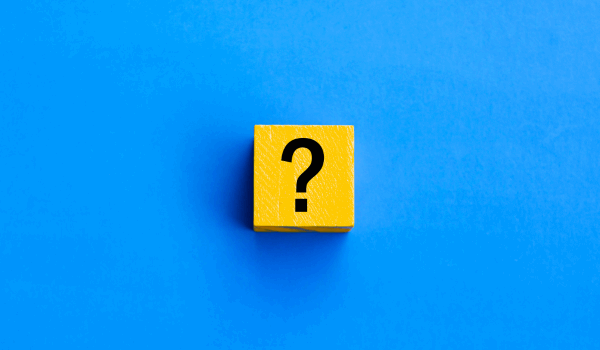
ここからは前述しました、スマホのテザリングで「スマイルゼミ」をネットに接続する方法を解説します。
私のスマホは「iPhone6s」です。また設定画面は現時点(2021/02/07)での画像になります。
iPhoneの設定からインターネット共有を選ぶ
iPhoneの設定から「インターネット共有」を選びます。
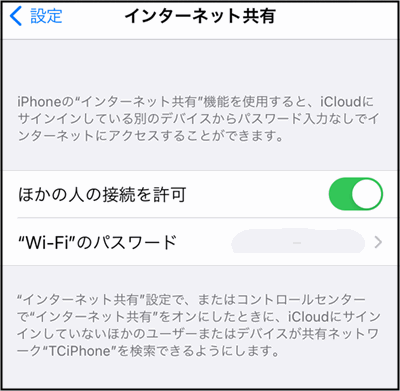
「インターネット共有」から「ほかの人の接続を許可」をオンにします。「Wi-Fiのパスワード」は、スマイルゼミの端末で入力します。
スマイルゼミの「Wi-Fi」の設定
スマイルゼミのタブレット端末から「設定」を開きます。
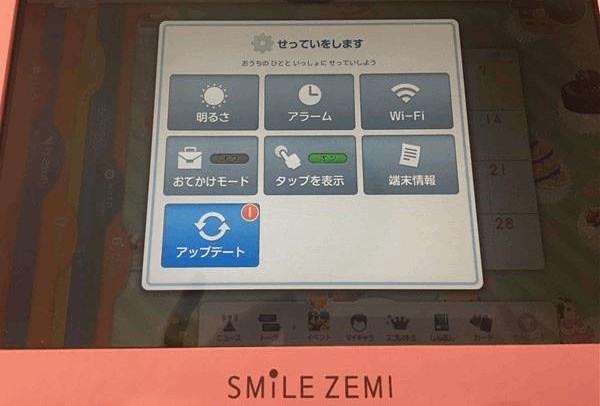
「Wi-Fi」から新しい接続を作成します。
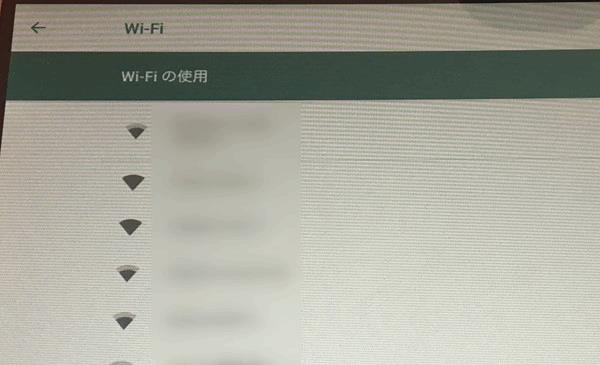
「Wi-Fi」に表示されている自分のiPhoneの名前をクリックして「Wi-Fiのパスワード」を入力するとネットに接続ができます。
※スマホでテザリングする場合は、データ通信量に気をつけてください。スマホの月額利用料金が高くなる場合があります。
まとめ

スマイルゼミはネットに接続した状態で利用するタブレット端末です。
ネットに繋げない環境で利用する場合は講座を一括ダウンロード「おでかけモード」で利用しましょう。
![]()
旅行や帰省など、1ヶ月程度ネットに繋げなくても、「スマイルゼミ」で学習は可能です。
もし1ヶ月以上、「Wi-Fi環境」に接続できない場合は、「モバイルWi-Fiルーター」「スマホのテザリング」、外出先の「Wi-Fi環境」での接続を検討してみてください!
スマイルゼミの資料申込は↓
\ 教材が分かる資料は無料です /
※今なら資料請求だけで「ディズニーおふろポスターセット」がもらえます!12/25(木)まで
家にWi-Fi(ネット環境)がないなら「楽天モバイル」がオススメ!
最後に、家にWi-Fi(ネット環境)がないなら、「楽天モバイル」がオススメです。
「楽天モバイル」のスマホはデータ容量3GB未満なら「1,078円」で、3GBを超えると「2,178円(税込)」、20GB以上はいくらつかっても「3,278円(税込)」となります。
そのため、スマホでテザリングをしても「3,278円(税込)」を超えることがありません。
\ 20GB以上使えば定額に /
また、スマホではなく楽天の「モバイルWi-Fiルーター(ポケットWiFi)」を利用しても、データ無制限で「3,278円(税込)」となります。
他のスマホやモバイルWi-Fiルーターと比べても、データ無制限で「3,278円(税込)」かなり安いです。
\ データ無制限 /
![]()
私のスマホも「楽天モバイル」ですが、基本的に都内や都会であれば電波が悪くなることはありません。